2025.8.31 マインドマップ機能・スキャナーで取り込んだデータについて追記しました
英語の論文を翻訳するのは辛い・・・
って方は私だけではないはず・・・
また、同じような報告が多々あれば、比較するのも大変。
そのような時には、NotebookLMを使ってみてはどうでしょうか?
論文を読むアシスタントとして有用だと思うので、ぜひ使ってみて下さい。
今回ご紹介するのは、その機能の一部に過ぎませんが、これだけでも十分に使えると思います。
論文の著作権上、解析に使用した論文の内容は黒塗りにしてありますので、ご了承をお願いします。
NotebookLMとは
NotebookLMはアップロードされたメモ・資料を分析してくれるAIアシスタントになります。資料の要約や、アイデア出しのサポート、情報整理の効率化、録音データの資料から議事録作成の補助などが可能のようです。
一般公開されていましたが、2024年6月から日本語対応されています1)。NetebookLMはweb版とアンドロイド・iphone/ipadで使用可能であり、chromebookでもアプリが使用できます2)。ただし、アプリ版でもwebにつながっていることが必須!!ただ、それがメリットにもつながっています。
ただし、個人のgoogleアカウントは必須です。
chatGTPなどのAIはインターネット上のデータを使って回答が出来ますが、NotebookLMはUserが資料を選択して解析することができます。
生成AIから生成される情報は正しいものも当然ありますが、古くなって今の状況とは合わないもの・もともと情報が異なっていることなどが生成されることがあります。
そう考えると、参考にする資料を厳選すれば、AIからの回答の信頼性が向上することができますが、必ず正しいとは言えないので、注意が必要です。
調べたい場合には”ハルシネーション” ”AI”というキーワードで検索してみてください。
有料プランと無料プランの違い
有料プラン=「NotebookLM Pro」と「無料プラン」があります1)。有料版はgoogle AI Proを契約することで使えるようになります。基本的には無料プランと変わりはないのですが、アップロードできる件数やチャットできる件数の上限などが変わります。
NotebookLMの使用方法は?
使用する順序は下記
1)資料/データをアップロードする
2)チャットでAIに質問をする。
と、わかりやすい。
複数の資料/データを入れることができ、音声データを資料として使用することも可能。また、音声概要 (音声データでチャットする)
まずは、「ノートブックを新規作成」をクリック
すると、下記、ウインドウが出てきます。
次に資料/音声データをアップロードする
ここに論文の資料をアップロードしていきます。
PDFであれば、「ソースをアップロード」をクリックしてPDFの資料を指定していきます。Googleドライブに資料がある場合にも「ソースをアップロード」から資料を入れることが出来ます。音声データも同様ですね。
論文を1報をアップロードしてみました。
左のソースにはアップロードしたデータが入りました。中央に要約が表示されています(著作権の関係で表示された要約は見えないように加工しています)
チャットにて質問を入れてみる
中央に論文の要約があります。この下に質問内容を記載すると、それに回答を得られます。
例えば、「この論文の要約を教えて」と入れると中央のところにチャット形式で表示されます。
この中央の部分だけを抜き枝してみてみましょう。
表示された項目を図に記載しました。論文を読むうえでは十分に翻訳されていると思います。注意点は要約されている可能性=すべてが記載されていない可能性があることには注意が必要です。
また、翻訳も完璧ではないので、その点についても注意が必要だと思います。
ここで重要なのが、①とか文章の最後に入っている数字。これをクリックすると回答の参考とした資料の場所を示しています。根拠となっている部分がわかるので、プレゼンテーションをする時に根拠となった部分を指し示すことや、自ら検討/判断することも可能です。
では、ソースを追加してみましょう。
複数の資料をアップロードするには
矢印の「追加」をクリックすると、ソースをクリックすると、前にデータを挿入した、データをアップロードした画面になります。そこで追加のデータを指定します。
また、ネット上のデータをアップロードしたい場合には「追加」の隣りにある、「検索」から探すこともできます。ただ、通常のブラウザ上の検索とは異なり、AI に質問をする形になります。
チャットにて質問をしてみよう-患者背景の比較-
例えば「患者背景を比較して」と入力すると下記。
それぞれのデータの背景を要約した後に、それぞれの項目について比較を示してくれています。そのうえ、小括も記載してくれているので、便利。
チャットでの質問
複数のデータ/論文をアップロードしているとそれぞれの論文の比較をしてくれます。
試してみた限りでは
・背景の比較
・共通した結果
・異なる結果
・比較したものを表にして示してくれる
は表示してくれました。しかも、結果からの抽出のみならず、論文上で考察されている箇所も、示してくれています。秀逸!!見落としている部分も示してくれる可能性を考慮すれば、十分に使えると思います。
必要な部分があればコピーも可能
質問の最後には必ず下記アイコンが出ます。
これをクリックするとコピーが出来ます。例えば、「背景の比較を表にして」と記載してその下にでてくるこのアイコンをコピーすると患者背景を比較した表もコピーできます。
注意:チャットは消えるので、メモをしましょう
AIとチャットした内容は一度、アプリを閉じてしまうと、消えてしまいます。ですので、必要な内容はチャット下に出てくる下記のアイコンをクリックしてメモに保存する必要があります。
保存したメモを確認するには右側のところに、保存したメモが出現しますので、ここをクリックしましょう
同じ内容を再開するには・・・
終了したら、画面の左上のロゴをクリックすると下記になります。
今回行っていた内容は保存されます。再開したいときには、クリックすることで再開することが出来ます。
ですが、再開時にはチャット内容は消えてしまいます。ですので、必要な内容はメモに保存することを忘れないようにする必要があります。
また、リソース(アップロードしたデータ)・メモは残ります。
web版と連携可能!!スマホでも使えます。
chromebookでデータを作成したあとはweb版で見ることも可能です。
方法はgoogle検索で「NotebookLM」を検索するだけ。ただし、同じGoogleアカウントで入る必要があります。
アイデアが浮かぶのは馬上・枕上・厠上といいますが、考えが行き詰まった後に意外と落ち着いてアイデアが浮かぶ事はよくある話です。時にデスクトップ上で色々と調べて、電車内でアイデアが浮かんだら、更に検索をかける・・・ なんてことも可能です。
アプリ版でもwebにつながっていることが必須ですが、これができるのがchromeOSのメリットですね。
スキャナーで取り込んだ論文でも大丈夫
論文がPDFデータであればよいが、紙の論文をスキャナーで取り込んだデータであっても、アップロードしてデータとして使用できました。手持ちの論文が紙しかない場合にも使用できるのはうれしい。
マインドマップ機能も作成できる
アップロードしたデータを要約し、マインドマップで表示できる機能が追加されています。こちらにまとめたので、ぜひ一度試してください。
実際には使える?
英語の論文に自信のない私としては、十分に役に立つと思います。
論文を読むうえで論文の比較や背後関係の比較をしてくれるのは便利ですし、新しいことに気づくことができるきっかけになると思います。
ただ、実務に当てはめることを考えると、NotebookLMの翻訳が間違っていた時に責任がGoogleに・・・ とはならないでしょう。自動ピッキング装置を使った調剤で間違えたとしても薬剤師の責任になる可能性が十分にあるのと同様に、NotebookLMを使って得た情報によって判断した場合にも薬剤師に責任があると思います。
ですが、補助/アシスタントとして使用していく分には秀逸だと思います。実臨床における応用の時に使用するのみならず、研究のアイデアに結びつくこともあると思います。
【広告】ほっと一息・・・
参考
1) ”NotebookLMを日本語でも提供開始。ウェブサイトやGoogleスライドにもサポート” Googl Japan Blog(参照 2025-6-20)
https://blog.google/intl/ja-jp/company-news/technology/notebooklm-google
2)”NotebookLMの詳細” NotebookLMのヘルプ
https://support.google.com/notebooklm/answer/16164461?hl=ja&co=GENIE.Platform%3DiOS&oco=0
3)”NotebookLM プレミアム機能の詳細” NotebookLM(参照 2025-6-20)
https://notebooklm.google/plans
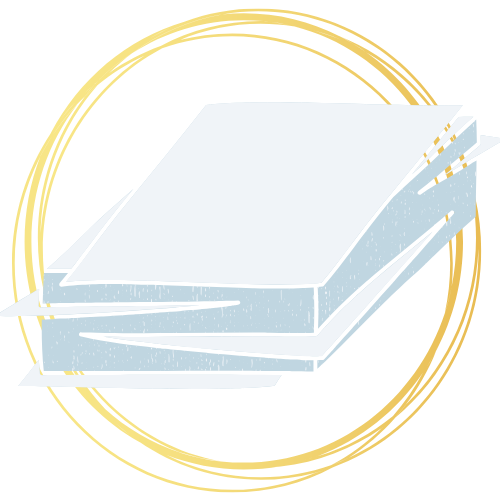


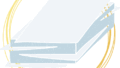
コメント